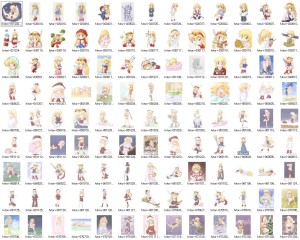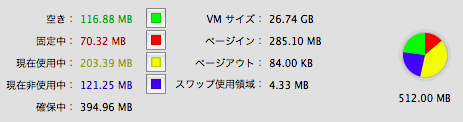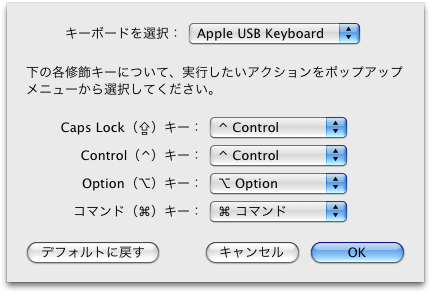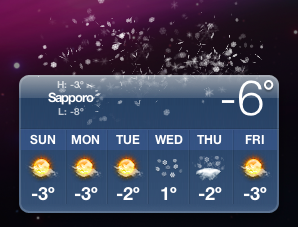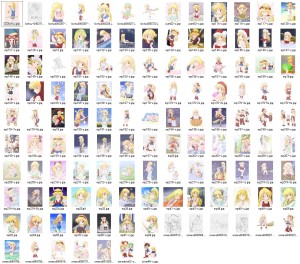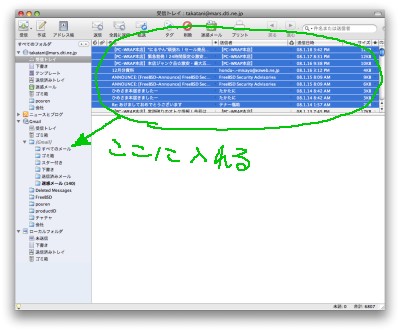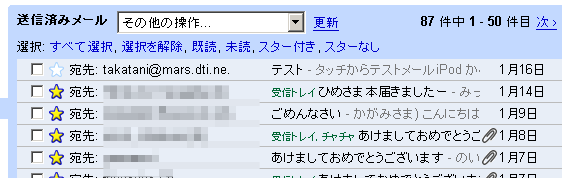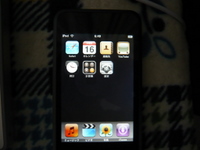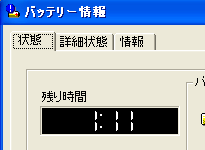前回のお遊びでは確認できなかったので、ちょっと余ってるドライブを掘り出してきて調査してみました。
長くなるので結果から書いておくと、zfs replace というそのものズバリのコマンドでハードディスクを交換してプールを増量することができました。attachしてからdetachでも同じだと思いますが、前者では一回のコマンド実行で作業が済むので簡単です。
[実験環境]
転送元: USBハードディスク /dev/da0s1c (40GB)
転送先: 内蔵ATAハードディスク /dev/ad0s1d (80GB-ルートパーティション)
[実験内容]
Dimension4600C# zpool list
NAME SIZE USED AVAIL CAP HEALTH ALTROOT
tank2 37.2G 2.08G 35.2G 5% ONLINE -
当初のZFSプールの容量は37.2GBです。
Dimension4600C# zpool status
pool: tank2
state: ONLINE
status: One or more devices has experienced an unrecoverable error. An
attempt was made to correct the error. Applications are unaffected.
action: Determine if the device needs to be replaced, and clear the errors
using 'zpool clear' or replace the device with 'zpool replace'.
see: http://www.sun.com/msg/ZFS-8000-9P
scrub: none requested
config:
NAME STATE READ WRITE CKSUM
tank2 ONLINE 20 0 0
da0s1c ONLINE 20 0 0
errors: No known data errors
ステータスはこんな感じ。エラーが出てるのはUSB-ATAインタフェイスがヘンテコだったり使用したハードディスクが故障で交換したゴミドライブなのが原因だと思います。
てことでリプレースを実行
Dimension4600C# zpool replace tank2 da0s1c ad0s1d
割とすんなりコマンド返ってきてコマンドプロンプトが表示されます。が、アクセスランプを見るとリプレースが実行されているようです。
Dimension4600C# zpool status
pool: tank2
state: ONLINE
status: One or more devices is currently being resilvered. The pool will
continue to function, possibly in a degraded state.
action: Wait for the resilver to complete.
scrub: resilver in progress, 66.12% done, 0h1m to go
config:
NAME STATE READ WRITE CKSUM
tank2 ONLINE 0 0 0
replacing ONLINE 0 0 0
da0s1c ONLINE 65 0 0
ad0s1d ONLINE 0 0 39
errors: No known data errors
上記は66%終了した状態。
Dimension4600C# zpool status
pool: tank2
state: ONLINE
status: One or more devices has experienced an unrecoverable error. An
attempt was made to correct the error. Applications are unaffected.
action: Determine if the device needs to be replaced, and clear the errors
using 'zpool clear' or replace the device with 'zpool replace'.
see: http://www.sun.com/msg/ZFS-8000-9P
scrub: resilver completed with 0 errors on Thu Jan 31 20:05:42 2008
config:
NAME STATE READ WRITE CKSUM
tank2 ONLINE 0 0 39
ad0s1d ONLINE 0 0 39
errors: No known data errors
リプレース完了。ディスクアクセスが終ってしばらくすると転送元のデバイスは自動的に見えなくなりました。RAID1と違ってミラーリングが高水準なところで行われるようで、ZFSのディスク使用領域だけがミラー対象となるみたいです。ミラーリングが早く終るのでこれはこれでありがたいのですが、これは将来 ZFS Bootが実現してもMBRとかはミラーされないことを意味するのでなんだか微妙な心境です。
Dimension4600C# zpool list
NAME SIZE USED AVAIL CAP HEALTH ALTROOT
tank2 72G 2.08G 69.9G 2% ONLINE -
で、これが実行結果。始めのコマンドと比較すればわかると思いますが、ZFSプールを37.2GBから72GBに増量できました。明示的に umount とか dump/restore とかせずにディスクを入れ替え増量できるってなんか面白いですな。しかも、ホットスワップに対応したハードウェア構成であれば、システムを停止することなくディスクの交換ができてしまいます。あぅ~これイイよ~。使いたいよ~。でももう少し、少なくともFreeBSD7.0がリリースされるまではがまんです。
ちなみに、上記の後で小さいディスクに replace しようとすると、
cannot replace ad0s1d with da0s1c: device is too small
と怒られました(笑)。大きくするのは簡単ですが逆はダメなんですな。
□ 関連記事
少なくとも /boot には UFS を使う必要がある現在、ファイルシステムを完全にZFSに切り替えるのは時期尚早ではあるのですが、そうしたくなるくらいの魅力がZFSにはあります。てことで、前回からさらに遊んでみてわかったことをいくつか羅列。
- マルチユーザ/シングルユーザモードの切り替え時は呪文が必要
- 実際に切り替えてみると
ZFS: WARNING: pool 'tank' could not be load as it was last accessed by another system (host: hostid: 0x9386a05). See: http://www.sun.com/msg/ZFS-8000-EY
などのように表示されて自動マウントされません。-f オプションを使って import すれば問題ありませんが、ZFS ROOT な環境でマウントが阻止されたらコマンドを実行する手段がないのでは? とか心配になります。
↑ mountpoint=legacy とすれば問題ないことがわかりました
- compress=onで割と小さくなる
- 自宅サーバで使っているルートファイルシステムをリストアしてみたところ、compress=off: 5,800(MB) に対して compress=on: 1,900(MB)という結果になりました。もちろんcompress=onはパフォーマンス低下とCPU負荷増加を招きますが、うまく使えばディスク領域を有効利用できます。FreeBSDでは圧縮をサポートするファイルシステムはZFSが初めてではないでしょうか。
- UFSからの移行にはrestoreが使える
- ZFSのバックアップやリストアは zfs send/receive を使うみたいなのですが、UFSで運用中のシステムは通常dumpでバックアップをとっています。ZFSでdumpが使えるかどうかはしりませんが、とりあえずrestoreは正常に動作するようです。
- attach/detachにてHDDの増量が可能?
- ちょっと情報不足なのですけど。ZFSの仕様ではmirrorデバイスは同容量じゃなくても良いみたいで、単純に一番小さい容量分しか使われないので無駄になると。そこで、たとえば100GBのディスクをストレージプールとして使っている時に200GBのディスクをattachしたとします。当然100GBしか使われずにリビルドが開始されるのですが、リビルド後に100GBのディスクをdetachしたらどうなるのだろう? ということですね。コマンドが問題なく実行できるのなら面倒な手続き無しでHDD容量を増量できるのかな? 手元に適当なHDDが無いので試せませんがそのうち実験してみたいです。
- 冗長化の選択肢が多い
- 2または3以上のドライブを用いたmirror、RAID5のような形式のraid-z、データをいくつかの場所に重複して保存する copies オプションなどを用途に応じて使い分けられます。特に copies の発想は通常のファイルシステムには無いですな。ノートパソコンのHDDにきわめて重要なデータやプログラムを置く時なんかに良いだろうなーと思います。
- エラー発生時に修復を試みてくれる(らしい)
- ハードディスクって長く使ってると不良セクタができます。このセクタって数が少なければHDDが元から用意してある代替セクタを用いて修復可能なわけですが、ZFSでは冗長化しているデータの読み込みエラーが起きたときは自動的に修復作業をしてくれるのだとか。これもちょっと調べてみないとなんとも言えませんが、そういう動作をするのならとてもありがたいです。
という感じ。ZFSのmirrorはとても分かりやすいのですが、残念ながらZFS ROOTではスライスを切って扱うことになるので、gmirrorのようにドライブ全部をミラーすることができません。解決策としてはdisklabelや/boot領域を手作業でミラーリングしたり、あるいは/boot領域用に起動専用のドライブを用意するといったところでしょうか。どちらもあんまりスマートじゃないですな。なんとか ZFS Boot が実現可能にならないかな~と思います。
□ 関連記事

(前回までのあらすじ)
MacBookProが壊れたけど どーしよ? とりあえず冷陰極管を交換しようと買ってみたけどこれは壊れてなかった。インバーター基板を替えれば直るかな?
ということで、インバーター基板を買ってみました。残念ながら国内では見当たらなかったので、Powerbook Medic にて調達。送料を入れて $101.62 也。前回敗退の後で注文したのですが、意外と早く到着しました。


で、これが問題のブツ。手前の分が MacBook Pro に元々付いてたもの、奥の分が今回購入したものです。見て分かるとおりモノが違います。でもサイズは一緒みたい。密かにモデルチェンジしてるのかな? とか思いましたが、なぜか品番は今回購入したものの方が若かったりします。ん? なんだかよくわかりませんな。
まぁなにはともあれ、インバーターを交換です。

ちゃんと映るようになりましたー。わーーーい\(^_^)/
壊れてたのはインバーター基板だったのですが、いろいろ買い物をしたので修理費がちょっとお高くなっちゃいました。
インバーター基板 ¥11,032
冷陰極管(2本) ¥3,690
USB2.0PCカード ¥2,456
---------------------------
合 計 ¥17,178
ま、まぁアップルに修理を頼むよりは安くついたからいいかな?(汗)。
ということでいろいろお騒がせしましたが、うちの MacBook Pro は再び定位置(ホットカーペットの上)にて使えるようになりました。はぅ、今まで椅子に座ってだから寒かったんだよ~(^_^)。
□ 関連記事
[つっこみ]
| 01/28 | ( かがみ ) |
| 復活おめでとうございます。それにしてもご自分で直してしまうとは素晴らしい。というわけで、これでお絵書きに専念できますね (^^。ではでは。 |
| 01/29 | ( たかたに ) |
| いろいろどうもありがとうございました。修理・・・というかただの部品交換でしたので、如何にして MacBookPro を傷つけずに分解するのかが最大の難関でした(笑)。
ということでお絵かき・・・がんばりますぅ>< |
おうちのお絵かき手順は
- Painter9で絵を書いた後、クローン作成してBMP保存
- Paint Shop Pro で縮小やJPEG変換
という感じになっています。なんでBMPで保存なのかというと、PNGで書けないからです。PainterXでは出来るようですがうちの環境ではまともに動かないので使えません。RIFファイルが大きいのはがまんしますが一時保存の意味しかないBMPファイルが大きいのはちょっといただけません。ということでシェルスクリプトを作成して小さくしてみると・・・
ぜんぶで1.5GB小さくなりました
いやはや一つは数メガバイトなんですが、合計するとスゴいですな(^_^)。
ちなみに小さくするのに使ったシェルスクリプト(convertは ImageMagickのやつ)
#!/bin/sh
for i in "$@"
do
FILE=${i%.*}
echo "$i - $FILE.png"
if [ -f "$FILE.png" ]; then
echo "skip"
else
convert "$i" "$FILE.png" && \
touch -acm -r "$i" "$FILE.png" && \
rm "$i"
fi
done
それはそうと、ファイルを見ているとけっこう大チャチャ様が多いのです。あら? こんなに居たっけ? と思ったのでひとりごとこーなーに居る大チャチャさまっぽい人を引っ張り出して貼り付け。
うわー、前のに匹敵するぐらい居ますよ(笑)。自分では「しいねちゃん」「どろしーちゃん」「モスキーちゃん」とのローテーションで回してるつもりだったのですが、意外と偏ってたのですな・・・。

もうすぐ1月もおしまいです。今年の目標は一週間に1枚絵を書くこと!!な訳ですが、じつは今年に入って1枚も書いてません(汗)。ということでれんしゅうに1枚。
絵を書こうとして思い出しましたが、現在おうちに漫画原稿用紙のストックがありません。てことで右図はコピー用紙に書きました。最近コピー用紙をホムセンの安物から少し上等なやつに変えたのでペン入れしてもにじまないのですが、やはり何回も書いたり消したりしてると黒くなるし消しゴムかけるの難しいしペン入れも強弱付けにくいので単調になりますな。早いこと調達しなくちゃいけないのですが、漫画原稿用紙ってToolsに行かないと売ってないので出かけるのがメンドくさい。通販で済ますこともできますが、本体価格よりも送料の方が高くてこまる(笑)。Amazonに売ってたらいいのに・・・。

ついでなので別バージョンも。みっくさんの本によりますと、チャチャは大中小あって、大がマジプリ・小が普通のチャチャ・中はチャチャが牛乳パックとかでコスプレしたものだそうです。
それに対し、うちの大チャチャ様は独自の拡張を繰り返した結果(?) 大チャチャ様のなかに大中小の3バージョンあります。はじめの図がおっきい大チャチャ様・左図が中くらいの大チャチャ様。ちっこい大チャチャ様は3頭身で手足が棒の版となります。
おっきい人は手足がすらっとしててがんばれば色っぽ絵にできたりもします。逆にちっちゃい人はころころしていて可愛いのです。でもいちばん好きなのは左のサイズ。顔が大きく書けるので全身画を書きやすいですし、手足の強弱をそこそこつけられるのでいろんなお洋服を着こなせます。そして露出度が高くなってもけっしてあぶなくならないというメリットもあります(笑)。
うちのとこに限らず、ひとさまのとこに遊びにいくと大チャチャ様がいろんな味付けをされてて面白いです。元々が無表情で殺戮を繰り返すキャラクターなので独自の設定を付け加えやすいのかもしれません。てことで、一年間通して52枚書ければよいですね。←微妙に他人事モード (^_^)
[つっこみ]
| 01/28 | ( てなさん ) |
| 中チャチャはマジカルプチプリンセスっていうんでしたっけ???。
こそっと必達目標を宣言するあたり、カッコ良すぎですったかたにさん>52枚 |
| 01/28 | ( たかたに ) |
| いやいやいや、必達じゃなくて願望ですってば(^_^) |

あわわどーしよ?MacBookProの液晶が映らないよ!!というパニック状態で私はいろいろ考えました。
とりあえず修理かな? 修理に出したら返ってくるまでiPodが更新できないよね?
ということで、うちの USB1.1 な Titanium でも iPod に転送するだけのパワーを得るためぽちっとしたのがこれ。数少ないMacOSが対応機種にあげられているもので、ロジテック LPM-CBUSB2HB
¥2,456也。液晶が映らなくなってすぐに注文したのですが、届いたのは冷陰極管といっしょだったのと結局修理には出さないことにしたのでイマイチ役に立たない代物と化したのでした(笑)。まぁWindowsPCでも使えるしUSB2.0じゃないPCの為に前から欲しかったので、そっちで使いまわすことにしましょう。
ところで、右の写真を良く見ると気づくかもしれませんが、試しに PowerBookG4 Titanium に Leopard 入れてみました。Titaniumは500MHzなので最低動作条件の「PowerPC G4(867MHz以上)」を大きく下回っています(^^)。ですが、こちらのページを参考に外付けドライブにインストールDVDのイメージを作成してごにょごにょすると無理やりインストールできちゃうんですよね・・・。まぁ重すぎて使い物にならないのはその通りなのですが、重いのはMacOS10.3.9でも同じ。
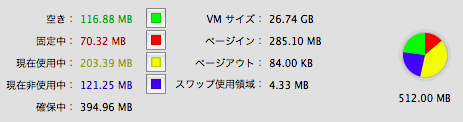
メモリが512MBしかないのが狭いのですが、Leopardは空きメモリを積極的に用意する傾向があるので、10.3.9よりも空きメモリは多いような気がします。ということで、Leopardを入れてみたのはずいぶん前なのですが、未だに「どっちが良いのかな~?」と決めかねています(^_^)。
アクセスログを注意深く眺めている方にはバレてるかもしれませんが、MacBookProが壊れる前からTitaniumが結構活躍していました。というのも、うちのMacBookProってデスクトップマシンになる前からデスクトップマシンみたいなものだったじゃないですか。いちおう MacBookPro
のあるところにはホットカーペットが敷いているので足はぬくいです。が、ホットカーペットって寝転がって毛布をかぶると、そのまま朝まで寝られる(実話)ぐらい快適なんです。Titaniumは電池がちょっとへばってるもののバッテリー駆動できますから、寝転がって使えます。ブラウザの画面をスクロールするだけでもたもたするTitaniumですが、別の意味の快適性ではMacBookProよりも優れているんです(笑)。
# 同じ意味で現在のMacBookProの配置では椅子に座らなくちゃいけなくて寒いので使いたくないです(^^)
かくしてそのままデスクトップ機として使うようになった MacBookPro ですが、しらたまちゃんのぐりぐりスクロールは結構便利だよね~と使っていると、たまに動かなくなることがあります。
ほほぉ、これが世間で言われている「設計ミスでは?」な症状ですな。うちのはぐりぐりスクロールで上か下(どっちか忘れた)に動かしたときにほとんど反応しないような感じでした。毛布でごしごしすると復活したのですが、アップルのサイトによると『けば立っていない布』じゃないといけなかったらしい(^_^)。メガネ掃除用の布とかが適してるのかな?
しかし、うちのしらたまちゃんは買ってからずいぶん経ってるものの、実使用期間は1ヶ月にも満たないはずなんですが・・・。確かにこいつは飼育しがいがあるかもしれません(苦笑)。

MacBookProの画面が映らなくなったよー!! かびーん!! な毎日ですが、インターネットで調べてみるとMacBookProの修理費は¥51,450 というにわかに信じがたい事実が判明しました。と同時に、「バックライトに使われている冷陰極管という蛍光灯のようなものはがんばれば自分で交換できる」というのもわかりました。まぁ球切れならば交換すればいいじゃろ・・・ということで今回は部品を調達して交換してみることにします。
冷陰極管というのは左図のようなもので¥1,500でした。本当は測ってから購入するものなのですが、MacBookProって何度も分解するには面倒すぎるので、検索して出てきた PowerBookG4 15インチと同じだろうということで、直径が2mm/全長33cmのを買ってみました。すごく細いのでちょっとしたことで折れちゃうのだそうです。
てことで、とりあえず分解。
MacBookProはディスプレイパネルをばらすためのねじにアクセスするため、ヒンジ部を外す必要があります。結局HDD交換の手順からさらに踏み込まなくちゃいけないことに・・・。
さらに困難を極めるパネル部2枚下ろし作業を終えたらこんな感じ。LCDの手前にインバーター基板が見えます。配線からすると、冷陰極管はパネルの下部に組み込まれているみたいです。
さて、一線を越える前にちょっと落ち着いて実験してみました。インバータ二次側のコネクタはThinkPad T23 と同じ形でしたので、試しにつないでみました。
ぬあ!? バックライトが光ってるんですけど(笑)
上図は逆にMacBook Proのインバーター出力をThinkpadの液晶につないでみました。こちらは光りません。てーことは、冷陰極管ではないってことですかな?
試しに信号線を接続してインバーターの出力だけをThinkPadから取ってみました。やっぱりちゃんと映ってますよ
で、これが問題のブツ。
可能性としてはインバーター回路への信号が来ていないことも考えられますが、目視では断線も無いみたいですしインバーターは壊れやすい部品だそうなので最も怪しいです。となると、こいつを交換すれば直る可能性が高いと思われるのですが、困ったことに
アップルって部品売りをしていない
のだとか・・・。あれ~? IBMとかだと個人でも部品を買えるので交換修理が簡単なのにー。部品を販売しているお店もあるのですが、上記のブツは見当たりませんでした。というか、古いMacのものが多い。ジャンク品から程度の良いパーツを切り売りしているという感じなのかな~? インバーターの外装にはアップルの品番、基板にはNECの品番が書いてありましたが、どちらで引いても残念ながら見つからず。
ということで、最終的に選択した方法
うちのMacBookProはもうしばらくデスクトップな生活が続きそうです(T^T)。
□ 関連記事
MacBookProの液晶が死亡して仕方なくデスクトップ環境を用意したわけですが、一つだけとても驚いたことがあります。
動作音が無音になった
いやはや、現行のお絵書き機である Dimension 9200 は静かなほうだと思い込んでいたのですが、やはり無音とはほど遠いレベルだったのですな。MacBookProでもファンが回ったりHDDのアクセスが入っていると思うのですが、フタを閉めたことと耳からの距離が遠くなったことで、まったく動作音が聞き取れなくなりました。
Macでデスクトップ環境を構築するにはiMacが最もコストパフォーマンスが良いと思いますが、静寂性を考えれば MacBook や MacBookProを利用するのも良いような気がしてきました。
G3のキーボードは使ってるとアレ? と思うことがあります。EJECTキーが無いとか、Fnキーを押そうと思ったらそんなキーは無かったとか、カーソルキーが変なところにあるとか、そんな些細なことはあまり問題ではありません。最大の問題は
CTRLキーだと思って CapsLock キーを押してしまうこと
いやね、デスクトップな機械でCTRLキーがAの左についてるのってX68000以来なんですよ。互換機ではずっとCTRLキーは左下で慣れていたので、そういう形(外付)のキーボードを使うと手が勝手に「CTRLは左下」と思い込んでCapsLockキーを押してしまいます(笑)。今までMacBookProのキーボードで普通にAの隣にCTRLキーがあって使いやすかったはずなのに、なんとも不思議な現象です。
てことで、MacOSでは上図の如くキーボードの特殊キーについてある程度割り当てを変更できるので、CapsキーもCTRLキーにしてしまいました。こうすれば押し間違えても問題ありません。そもそもCapsLockキーなんてPC9801でイースをやった時しか使ったことがありませんから無くなっても問題ないです(^_^)。
MacOSってつぼにハマればとても良いのですが意外と自由に設定できる項目は少なかったりします。でもキーボードの設定ができるのはなかなかナイスだと思いました。

バックライトが点灯しなくなって困った MacBook Pro ですが、iPod touch 用に深夜アニメを一晩で数番組録画しますから、実は困っている暇などありません。PowerBookG4にタイムマシーンから環境移行して使おうかなーと思ったのですが、USBが1.1だしFireWireは現行iPodでは使えませんから実用的ではありません。仕方がないから外部ディスプレイで使えるように周辺機器を整備するかな・・・と思ったのですが、よく考えたら整備するまでもなく手元に揃っていました(笑)。
(本日のレシピ)
- 画面の映らないMacBookPro(写真右上)
- 20型ディスプレイ
- DVI-アナログRGBアダプタ
- ワイヤレスぐりぐりしらたまちゃん
- PowerMacG3のキーボード
別にMacBookProだからといってワイドディスプレイなんか用意する必要はなかったのですな。そしてキーボードも有り合わせ。永遠の眠りに就いたと思われていたしらたまちゃんまで招集です。トラックパッドの2本指スクロールが使えないのは非常に残念ですが、それ以外においてはこの装備もそんなに悪くないかな?という感じがします。ぐりぐりスクロールはなかなか使いやすいし、画面の解像度も本体液晶(1440x900)より広い 1600x1200 ですし、アナログRGBだけど結構くっきり表示されるし。今はintuos3がPCにつながってますけど、この位置ならMacにつなぐことも可能です。往年の野望であった「お絵書き機Mac化計画」を実現する良い機会なのかもしれません。
ところで、MacBookProは結局フタを閉じて右上に置いたのですが、どうやったらうまく動くのかわからずずいぶん困りました。というのもフタを閉じたら勝手にスリープになっちゃうのですよ。結局試行錯誤の上、
- 外部ディスプレイを接続する
- ACアダプタを接続する
- フタを開けて電源を入れる
- ふたを閉めて以降は外部キーボードを使う
で運用できる事がわかりました。スリープや再起動は問題ないのですが、一度電源を切ってしまうと電源を入れる手段がない(キーボードの電源ボタンはなぜか効かない)のでちょっと気をつけなければなりません。
[つっこみ]
| 01/22 | ( Y.Kumagai ) |
| 試行錯誤する前に取説を読みましょうよぉ。しかも微妙に手順が多いです(苦笑) ところで、PainterのLeopard対応はいつでしょうね・・・ |
| 01/22 | ( たかたに ) |
| あら? 取説に書いてあったのですか。てっきりフタを閉めて使うなんてメーカーの想定外の方法だとばかり思ってました。バッテリー駆動だとうまくいかないのに気付かずずいぶんハマりましたよ(苦笑)。
てゆーかPainterってLeopardで動かないんですか?Windows版のPainterXは使い物にならないのですが、MacOS版も動かないとなるとまったく存在意義がないですな。 |
| 01/24 | ( rev ) |
| macminiの生産ラインがLeopardインスト版に切り替わる直前にtigerインスト版を手に入れましたが…
もう少しでPainterXが無駄になるところでした。
同梱のLeopardは当分使い道がないですな… |
| 01/24 | ( たかたに ) |
| あれまー、LeopardでPainterが動かないって冗談か何かと思っていたのですが、ホントだったんですか。
ユニバーサルバイナリになったのがPainterXになってからなので、intelMac使いの方には死活問題ですな・・・。過去の例では対応パッチが用意されていたと思うので、早く公開されると良いですね。 |

いやはやどうしましょ? 消えちゃいましたよ。
Macが消えたのじゃなくて、消えたのはバックライト。いつものようにスリープから起こすとちゃんとついたのですが、数秒でチカチカ・・・フッ て感じで消えました。一度スリープさせて再び起こすとちゃんとつくのですが、これまたすぐに消えます。電源を入れなおしてもOSが起動する前にバックライトだけ消えます。むむむ、まったく予兆はありませんでしたが、これはきっと逝ってしまわれたのですな。
MacBookProを買ったのは2006年3月ですので、もう少しで丸2年というところでしょうか。案外早かったですな。数秒間だけは綺麗に映ってますので、液晶そのものは問題ないはずです。インバーターかバックライトがご臨終なのでしょうか。フタの開閉はほとんどしていないのでケーブルの断線でもないはず。修理代はそれなりにかかりそうですが、AppleCare の ¥44,100よりは安くつくかな?
かのお方のようにキーボードとディスプレイをつなげれば使うことはできると思いますが、修理代よりも投資が必要っぽいのでこれは却下です(^_^)。
それよりなにより、修理に出すのってこないだ交換したHDDやメモリを元に戻さなくちゃいけないんですよね? メモリはともかく、HDDを交換するのにはねじをいっぱい外さなくちゃいけないし、元のHDDはFreeBSDの中で活躍しちゃってるし、結構面倒クサいですな。さらに修理期間中はMacが使えない。PowerBookG4はあるけどUSB1.1なのでiPodへの深夜アニメ転送は自殺行為(^_^)。
とりあえず今朝は特別寒かったので、明日になったら直ってないかな~とか妄想中です(笑)。
(追伸)
Apple Careに入ってたと考えれば・・・とか言いましたが、いろいろ調べてみるとMacBookProの修理費は5万円からスタートらしい・・・。マジですか!? これは「修理に出す」以外のプランも考慮に入れたほうがよいかもしれない。そして現在バックライトは一瞬たりとも点灯しなくなりました。ようこそ、闇の世界へ T T
□ 関連記事
- 2008/01/21 消えた MacBookPro ≪
[つっこみ]
| 01/22 | ( てなさん ) |
| 私のインターリンクも同症状がありましたが、液晶の明るさをいじったら点くという怪奇現象がありました。なお、その後修理には出さずにThinkPadを買いなおしちゃいました・・・。 |
| 01/22 | ( たかたに ) |
| うちのは消えたが最後、明るさをいじろうが何しようが復帰しないようで(^_^)。修理に出す余裕はないのですが、映らないのもアレですのでそのうちどうにかしようかなーと思っています。 |
今日は天気予報でなんと雪!! 今冬 雪マークを見たのははじめてか2回目だと思います。でもってもっとびっくりしたのが iPod の天気予報。

うわ~、欄外までなんか俟ってるよ・・・。こんなの見ると怖くて外出できないや(笑)。
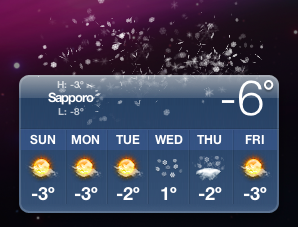
ちなみにこれはLeopardでの表示。大阪を表示したらただの雨だったから札幌にしてみたのですが、ハミ出し表示って Apple の常套手段
なんですね。
自然消滅かな~と思っていたのですが、てなーさんとこの某姫様会議室が無事復旧なのだそうです。おめでとうございます。
思えば昔はずいぶん入り浸っててお世話になったのですが、てなーさんとこで数えたら私の絵が66個あったのだとか。うゎ~すごいなーと思って手元のを数えたらもっとたくさんあったので(汗)記念に貼り付け。
自サイト外に出す絵は場所を分けてたので落書きとかひとりごとこーなーに置いた絵でないのは確かですが、姫様会議室に置いた絵かどうかはよくわかりません。ひょっとしたら違うところのが混じってるかもです。
ところで、ファイルのタイムスタンプを頼りに何枚ぐらい書いてるのか集計してみました。
| ・ 1999年 | 2枚 |
| ・ 2000年 | 11枚 |
| ・ 2001年 | 6枚 |
| ・ 2002年 | 2枚 |
| ・ 2003年 | 22枚 |
| ・ 2004年 | 53枚 |
| ・ 2005年 | 29枚 |
2004年すごいや。いったいナニがあったのだろう!?(笑)
[つっこみ]
| 01/20 | ( てなーさん ) |
| うひょ~。すごいですぅ。2006年と2007年は秘密ですか? |
| 01/20 | ( たかたに ) |
| あ、いえ、秘密なんじゃなくて一つも無いんです(汗)。
最近はめっきりお絵書きしない人になっちゃいましたが、また書くようになったら遊びにいきますんでよろしくお願いしますー。 |
iPodでGメールが読めるようになったよ!! うれしいな!! とか書いてましたが、IMAPってMacのメールでもMSのOutlook Expressでも使えたりするのですな。もちろんThunderbirdでも使えます。
で、ここからが本題。Thunderbird等のメーラーで使った場合、
他のアカウントのところにあるメールをGmailにアップロードできる
のです。まぁ考えてみれば手順自体は特に不思議なことではないのですが、Gmailってメールを送信する以外にデータを格納する方法があるとは思ってなかったので意外でした。そしてこの事は「Gmailが出来る以前のメールもGmailに保存できる」ことを意味します。いやはやGmailはとても便利だけれど過去のメールもたくさんあるから完全に移行はできないよね。と思ってましたが、これで大丈夫。何も思い残すことはありません。
てことで、過去4千通ぐらいのメールを大移動です(笑)。さすがに全部つかんで移動させるとなんかエラーで止まっちゃうみたいなので何度かに分けて移動。すべてのメールを移動させた後 さぞGmailのディスクスペースを圧迫しているだろうと確認すると
現在 6332 MB 中 162 MB (2 %) を使用しています。
うむむ、2パーセントとは(^_^)。6ギガバイトは一生かかっても使い切れない・・・。
昨日書いたとおり、iPod touch にメールクライアントが実装されました。Touch はビデオ出力がとても綺麗なことだけで満足していたので、それ以上のことは特に求めていませんでした。が、機能が追加されたのなら使ってみたくなるのですね。さっそくメールのアカウントを設定してみました。

iPod touch のメールはPOP3とかいろいろ対応してそうなのですが、今回はIMAPを使用。昨年の終わりごろに Gmail がIMAPに対応したものの限られたユーザだけとか英語版に切り替えなくちゃいけないとかいう記事を見かけたのですが、私が試したところでは普通に日本語の設定で使えました。GMailの設定画面には iPhone での設定方法が事細かく書かれてあったので楽ちんです(^_^)。
さて、設定が済んだのが右の画面。GMailでは巷のメーラーと違って「アーカイブ」や「ラベル」の概念が設けられていますが、IMAPにてアクセスした場合は通常のフォルダ形式となり、未アーカイブが「受信」フォルダに格納されます。で、私は今までPOP3しか使ったことがなかったのでかなり感動しました。
- PCのブラウザでアクセスしてもiPodでアクセスしても未読情報が一元管理されている
- ラベルやアーカイブなどの操作も両方の機械で行える
- iPod側にもメールが保存されるので、無線LANエリア外でもある程度参照は可能
自宅メールアドレスに関しては「おうちのThunderbird」「Gメール」「持ち歩き用 VAIO U101」の3つで未読処理をしていまして、さらにiPodになると正直面倒かな~と思っていたのですが、IMAPだと使う必要がなければほったらかしとけばよいのですな。で、使いたい時には他とちゃんと整合性が保たれてると。今までIMAPに手を出していなかったのはシステムの原理上、サーバ側で全メールを保管しなくちゃいけないにも関わらず通常のサービスでは使用可能なディスク領域が小さいことが原因でした。でもGメールの場合は私のアカウントで
現在 6325 MB 中 59 MB (0 %) を使用しています。
だそうなので余裕です(笑)。
参考までにPCとiPodでの表示比較。
ご覧のとおり、PCとiPodでおんなじように表示されます。画面にはありませんが、未読のメールはPodcastと同様、左端に青い●が付くのでわかりやすいです。ネットワークアクセスは結構頻繁に入りますが、Safariを使ってるときのようにダウンロードに待たされることはないしかなり快適なんです。PCの表示可能域には及びませんがそこそこ画面が広いので、少なくともケータイに比べると断然文章も読みやすいです。はじめは「とりあえず使ってみた」というレベルでしたが、ひょっとするとこれはかなり便利かもしれない。昨日は歌詞表示の為に¥2,480払っても良いとか言ってましたが、前言撤回!! メールの為だけに¥2,480払っても良いです(笑)。
ちなみにこのメーラーで新規メールを作成するとなぜかUTF-8になっちゃうみたいなので、メールの送信には向かなそうです。あと弱点は無線LAN以外に通信手段が無いことかな。近い将来 Bluetooth 付きの iPod touch が発売されちゃったりしたらお財布がピンチになるかもしれない(苦笑)。
MacBook Touch なのかな~と思ってましたが、直前の予想通り(?) 薄型の MacBook Air でした。薄いのはスゴいな~と思うのですが、HDDモデルでも価格が想像以上に高かったのと、後述しますが私の用途と少し異なるのでこれはパス。
ついでに発表されたのですが、iPod touch のソフトウェアがちょっと多機能になりました。有料アップデートということで¥2,480かかるのですが、メールや Google Map など、なかなか便利そうなのが増えています。
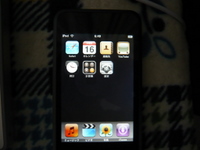 |  |
| アップデート前 | アップデート後 |
そしてそして、地味だけれどものすごく重要な事項がこれ!!
iPod touch でも歌詞表示ができるようになったのですよ。これは嬉しい!! touch を買ったときに出来ないことが判明して涙した分だけ嬉しい(T^T)。ようやく機能面で普通の iPod を越えることができたのですね。iPod5Gだと英語/日本語が混在した歌詞はフォントがバラバラですごく悲しいことになってましたが、iPod touch ではものすごく綺麗に表示されます。これだけの為に ¥2,480 払ってもいいです(笑)。
さて、冒頭の薄いMacですが、私がいつも持ち歩いてる VAIO U101 がそろそろバッテリーが寿命みたいで、ポータブル機としての役目を果たしていないのです(ACアダプタの無いところでは使えない)。他のPCでぱっとしたのも無いし、ちっちゃいMacで代用できるのならそれでもいいかな? とか思っていたのですが、
- SDカードスロットが無い。Expressスロットも無いのでUSB経由になる
- 思ったより幅がある
- 思ったより重い(1.36kg)
- ひょっとして電池交換不能!?
- てゆーかうちはまだ11gなのだよ
てな感じでちょっと使えないっぽいです。後継機は Windows 機の中からさがそうかなーと思います。
今月から深夜アニメが刷新のようです。とりあえず新番組はmAgicAnimeの予約リストに入れて見てみることにするわけですが、初めに見ようとしたタイトルは前半15分ぐらいで早くも嫌になって挫折。次に選んだものは開始30秒ぐらいで同じく挫折。うむむ、このままいくと予約リストが無くなっちゃうのではないか? とか思ったのですが、いくつか面白そうなのもありました。
- 破天荒遊戯
- タイトルはダメっぽいのですが、お話は面白そうかも。可愛い女の子が下僕二人を引き連れ楽しいことを求めて旅をするという内容。主人公の正体や下僕とのつながりはとりあえず謎のままお話が進行するので意味不明な部分も多いのですが、意味不明具合がなかなか絶妙で楽しいです。お話の中でちょっとずつわかってくるタイプのようですね。女の子がコットン(いくぽーんの子)みたいな性格でとっても可愛い!!
- 俗・さよなら絶望先生
- 前作とおんなじようなノリで面白いです。でもシーンのつなぎの文字が一瞬しか表示されなくてちゃんと読めない・・・。ひょっとして一時停止して読めってことなのかな?
- 狼と香辛料
- これはすごい!! 女の子が全裸なのにちっともえろくない!!(笑) いや、女の子じゃなくて狼の神様みたいなのですが。なんかオープニングを見てたら昔の名作アニメ劇場みたいなオーラが出ていてすごくよさそうです。
と、これくらいかな。大好きなみなみけが終わっちゃったよ~。しくしく。と思ってたら「みなみけ おかわり」が始まりました。1話を見てみたのですが、・・・・・ なんだこりゃ? うむむ、なんでこんな残念なことになっちゃったのだろう? 最後まで録画リストに残ってるか自信ないです。
それにしても、年末年始に録画したタイトルが丸々残ってるのをどうしたものか。30分の深夜アニメは年末に一度ぜんぶ追いついたのですが、風林火山総集編4時間とかのだめドラマ全9時間とかいったいどうしたものか・・・。さっき数えたら一週間の深夜アニメ録画数は33個あるので通勤時間だけでは新規の深夜アニメを消化するので精いっぱい。
30分から1時間のタイトルなら割と気楽に見れますが、1時間を超える作品はどうしても優先順位が下がっちゃって溜まりがちになりますな。レンタルDVDも積み上がるばっかりでぜんぜん見られないので困ったものです。
なんとなんと、みっくさんからチャチャ本を頂いちゃいました。えへへ。
封を開けてぶったまげたのですが、まぁなんと奇麗な本なのでしょう!なんかアニメキャラクターの下敷きみたいだなーと思いました。すっごくつるつるしてるし色も鮮やかなんですよ。そしてデカい!本ってもっとちっちゃいのかと思ってました。大きいほうのやつはA4よりすこしちっちゃいからB5なのかな? このサイズで仕上げるとなると表紙も中身も結構大変だろうなーと思いました。
イベントとかは過去に行ったことがないので、持ってる本というのはだいぶ前にQさんから頂いたやっこ本だけだったりします。だからこれで2冊目。
で、中を拝見と。うわぁ~、すごいなー。いろんな意味で(^_^)。みっくさんとこの大チャチャ様は独特だな~と思ってましたが、しいねちゃんやリーヤくんもなかなか独創的で面白いなーと思いました。
てことで本をうはうは見ていますと、みっくさんからメールが届きました。
「寒ちゅー見舞い」だそうです(笑)。頭の羽根がねず耳になってるのがポイントですな。表情が微妙なのはみっくさん曰く「寒いネタ」(^^)のせいなのか、あるいはなにかしでかそうとたくらんでいるからなのか。
てなわけで今日はなんだかすごくみっくみくdayでした。いろいろ見せていただいてとても楽しかったです。どうもありがとうございましたー。
先日 ThinkPad T41 を購入しました。中古ですが液晶は割と良い状態なので気に入っているのですが、残念ながらバッテリーはかなりへたっており1時間ぐらいしか使えません。前に使ってたT23はウルトラベイにもバッテリーを差し込んで4時間ぐらいは平気で駆動できたので、これはちょっといただけません。てことで、少しもったいないのですが新規にバッテリーだけ購入することにしました。
ところが困ったことに ThinkPad Tシリーズの電池は生産終了となっておりレノボの直販では購入することができません(知らなかった・・・)。で、どうしようかな~と困っていたところ、「電池プロ」という超怪しげなサイトを発見(笑)。半信半疑ながら注文してお金を振り込んでみたところ、本日ブツが届きました。標準サイズとあんまり金額が変わらなかったので、大きいサイズを購入。送料込みで¥11,690でした。
標準サイズだと本体にぴったり収まりますが、大きいサイズはセルが5割ぐらい多く入ってるようで、本体から一段飛び出た状態になります。といっても奥に飛び出すだけですしおうちで使う分には重量増加はあんまり気にならないので特に問題はありません。
ThinkPad付属のバッテリーメーターによる新旧バッテリーの比較は下記の通り。
 |
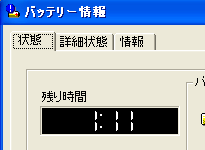 |
| 新バッテリー | 旧バッテリー |
| 新バッテリー |
 |
| 旧バッテリー |
 |
| 新バッテリー |
 |
| 旧バッテリー |
 |
いやはや、予想使用可能時間が9時間なんて初めて見ましたよ。アイドル時のスピードステップ利きまくり状態ですんで実際にはそんなに長持ちはしないのですが、バッテリー1つで7~8時間使えるかもしれないというのはなんともスゴいですな。旧バッテリーは新品時47Whなのが14Whまで落ち込んでましたので、そりゃ短時間しか使えないわけですな。サイクルカウントは27なので、ずっとAC電源で使われてたのでしょうね。
そして、IBM純正品ではないので、製造社名が「PS」となってたりバッテリー名が「IBM-COMPATIBLE」だったりと怪しさ満点です。さらに製造日が2007-06-18に対して使用開始日が2003-07という理解に苦しむ表記とかも(笑)。
リチウムイオン電池と充電器(この場合ACアダプタとPC)はニッケル水素電池と違って危険なので本来はメーカー純正品を使うべきなのですが、売ってないので仕方がありません。安全性についてはなんともよくわかりませんが、電池の容量だけの話なら安い割に良いんじゃないかと思いました。
年明け2回目のプールです。前回は散々でしたが、こんどはちょっとマシでした。バタフライをゆっくり泳いでもしんどいので、ある程度速く泳いだほうがインターバルの休憩時間が長く取れて楽じゃろか?とか思ったので元気良く泳いでみることにしました。
- キャッチ時には胸を張って肘から先全体で水を捕らえる
- 第二キックに入る前に足を上げる・・・のではなく、体のうねりを使ってキックを打ってみる
という感じですと、いつもより5秒ほど速いタイムでまわしてもあんまり疲れませんでした。まぁ最後にフラフラになるのは同じですが、「前に進むための第二キックの打ち方」というのがちょっと分かった気がします。
いつもは泳ぐ前にカロリーメイトを半分食べてから行くのですが、今日は切らしてたもんだからそのままプールへ。ホントお腹と背中がくっつきそうでしたよ(笑)。ダイエットには食べずに泳いだほうが良いと思うのですが、そんなの絶対無理!! 今日のバタフライはどちらかというと空腹との闘いでした。
と、お腹を空かしておうちに帰ってみると、なんと胡麻さんから
メールが届いてました。寒中見舞いだそうです。

あわわ、しいねちゃんですよーー。かわいいーー!! よそ様のサイトであれば「暑中見舞いでないの?」とか突っ込まれそうなので、うちのサイトならではですな。いやはやこの寒空に一肌脱いでもらってかたじけない。てゆーかこのしいねちゃん、セパレートの水着なんでしょうか!? 上のほうは着けてるように見えないんですが!? てゆーか浮き輪が邪魔!!(笑) 見えそで見えない、これぞチラリズムの極意というやつですね(←違う?)。
「目指せ200m」とのことで、年初の目標でバタフライ200m泳げるようにというのをあげてたのでした。すっかり忘れてました(笑)。でもしいねちゃんに励まされたらがんばらない訳にはいきません。一気に優先順位アップです。まぁその前に100mを生きて泳ぎきれるようにならないといけませんけど(^_^)。
ということで、とってもかわいらしいしいねちゃんをどうもありがとうございましたー。すきっ腹にしいねちゃんはとてもとてもおいしかったです。
お正月はプールがお休みだったので、かれこれ2週間ぶりに泳いできました。食っちゃ寝続きだったので、体重も1kgほどUPです(T^T)。
- クロールとかターンはそんなに忘れてなかった
- バタフライはすっかり忘れてた(笑)。5往復してばててきたら泳げなくなりました
- 最後ダウンに30分泳ぐのですが、いつも10分ぐらいで楽になるのに今日は20分ぐらい泳がないと楽になりませんでした。やっぱりクロールも泳ぎ方変なのかな~?
ということで、夢の九連休はあっという間の短さでしたが、水泳のブランクとしては果てしなく長いのでした。えーと、体重1kg落とすのって2ヶ月ぐらいかかるんでしたっけ?(T^T)
いろいろ遊んでみました。
- ULE v.s. 4BSD
- 昨日はいきなり ULE でカーネルを構築して速度計測してみたのですが、念のために 4BSD でも測ってみました。結果、
誤差程度の違いしかありません
いやはや、単一プロセスでもデュアルコアが活用されているのがうれしかったのですが、これは特にスケジューラの影響というものでもなかったようです。GENERICカーネルでは 4BSD がデフォルトなので、とりあえずこっちを使うことにしようかな? コアの数が4とか8になってくれば ULE が効いてきそうですが、うちのサーバがそうなるのは何時のことだろう。
- ffmpeg
- WITH_OPTIMIZED_CFLAGSを付けて make すると正常に動作しないのですが、 Makefile によると、このオプションをつけると
CFLAGS:= ${CFLAGS:N-O*} -O3 -ffast-math -fomit-frame-pointer
になるのだそうです。ここで -ffast-math を削ってやるとエラーは出なくなるのですが、デフォルトの-O2だけに比べてさほど高速化する様子もありません。てことで、こちらもデフォルトで使用することに。
- mpeg4ip
こちらは原因がよくわからないのですが、mp4info を動かすとコアを吐いて止まります。バックアップ用に使っているFreeBSD7.0-BETAで作成したものはちゃんと動きます。動くシステムでパッケージを作成して持ってくるとちゃんと動くようになります。でもローカルで ports を make すると動きません。謎。。
- make world に失敗している
- ビルドのタイミングの問題でうまく動かないだけ
- ハードウェアが異なるのでコンパイル結果が違う
のどれかかな? FreeBSD6で作成したportsのプログラムはちゃんと動いてますので、しばらくそのままで様子をみましょう。リリース版が出たころに再構築したら万事うまくいくと願って
↑ portupgrade -af すると直りました(^_^)
ffmpegの -threads オプションを使えばマルチコアが有効利用されるようになりました。かくしてクワッドコアのCPUを買ってきて取り付けるとそれなりの速度で動くはずなのですが、
デュアルコアだとPC一式で4万円、クアッドコアだとCPUだけで3万円強
という現状ではとても買ってくる気になれないですね(苦笑)。
□ 関連記事
がまんしきれずにやっちゃいました。7.0-RC1で make worldです。途中ちょっとハマったところもあったのですが、なんとかWWWサーバを動かす程度は動くようになりました。
で、期待はせずに ULE でカーネルを構築して ffmpeg のテストです。Pentium4ではなんの違いも見受けられませんでしたが、Pentium-DualCoreではどうでしょうか?
2倍ぐらい速くなりました
はへ? なんかスゴいですよね? 以前はなんの変化も見られなかった ffmpeg の -threads 2 オプションが、うれしいことにデュアルコアをフル活用してくれるようになりました。ぱちぱちぱち。topでのCPU利用率ではイマイチよくわかりませんが、ロードアベレージは2.00近くを指していますし、ffmpegを2つ同時に走らせると半分ぐらいのスピードに落ちますから、FreeBSD6.2の時とは明らかに動作が異なります。
最適化オプションを付けるとgcc4ではうまく動かないのでFreeBSD6.2で最適化したffmpegより2倍速い訳ではありませんが、少なくとも単一ファイルのエンコード時間は前よりも確実に短くなりました。FreeBSD7化の弊害は多少あると思いますが、この一点だけで他の問題は我慢できますよ。ホントすばらしいです。
(今わかっている問題) ports の multimedia/mpeg4ip-libmp4v2 をコンパイルして実行するとコアダンプする。他にもこんなのがあるかと思うと怖くて当面は portupgrade できない(笑)
□ 関連記事
- 2008/01/07 FreeBSD7.0-RC1導入記 ≪
FreeBSD7を make installworld とかする前に、gmirrorでミラーを作っていますから、これをソフトウェア的に切り離す事にしました。アップグレードに失敗したら元に戻せるようにするためです。
# gmirror remove gm0 ad4
/dev/ad0 と /dev/ad4 で RAID1 を構成していましたから、この操作で /dev/ad0 のみを使用したディスクアレイ(?)になりました。で、正常に再起動できることを確認してから installworld や installkernel、mergemaster なんかを行ったのですが、その後再起動してみると
pid 637 (named), uid 0: exited on signal 12 (core dumped)
と表示されて named が止まっちゃうのです。で、named.confを一生懸命眺めていたのですが、なんか妙なことに気付きました。
# uname -v
FreeBSD 6.3-RC2 #1: Sat Dec 22 23:42:15 JST 2007 root@XXXXX.jp:/usr/obj/usr/src/sys/GENERIC
あり? FreeBSD7を入れたはずなのに、6.3が動いてますな(笑)。
今回のオチは「ミラーを解除したものの、ブート時のカーネル読み出しは解除した方のドライブが使われていた」というものでした。カーネルは6.3RC2が読み出され、カーネル読み込みによりgmirrorが有効になるのでその後はgmirror側の7.0RC1がマウントされていたと。一度起動テストしたときはどっちも同じ版だったので問題が顕在化しなかったのです(苦笑)。
ちなみに、リモートからカーネル読み込みドライブを指定する方法がわからなかったので、
# mount /dev/ad4s1a /mnt
# cd /usr/src
# make installkernel DESTDIR=/mnt/
として6.3RC2のドライブに7.0RC1のカーネルを入れちゃって対処しました。
(本日の教訓) gmirrorをバックアップ用途に使用する場合はデバイスを物理的に切り離そう
夢の九連休も今日が最終日です。考えてみれば前回は諸般の事情にて年末に身動きが取れなかったわけですが、今年は年始に身動きが取れなくなりました。2日~5日まで拘束されてたのですがようやく開放されたので、年賀状を書き書き(コラコラ)。なんかすごく遅くなってしまってすみませんでした。
ということで、年始に予定したことはなんにもできませんでした。FreeBSD7はRC1が出てますので、こんどの休みの日にでもぼちぼちやっていこうと思います。
今年の抱負
- 週に1回ぐらいはお絵書きしたいなー(去年は合計たった33枚。1年は52週ある)
- お人形さんを作りたいなー
- バタフライ200m泳げるようになりたいなー
- ストーリーのある絵も書いてみたいなー(漫画でもOK)
下に行くほど実現性が乏しくなるかな?(苦笑)。ま、去年はたぶん過去に例がないほどお絵書きをサボったので、今年は生活習慣を工夫してお絵書きする時間を作りたいと思います。
昨日の話なのですが、除夜の鐘が鳴ったときにお年賀絵の下絵が4枚だけ(笑)。でもそれからがんばりました。寝ずに色塗りして朝になってお年賀メール4通送信。あと2通はこれからがんばりますー、と言いたいところですが、さすがに意識もうろうとしているのでちょっと寝ます。ごめんなさい。
大晦日の進捗状況は史上最悪かと思っていたのですが、過去ログをみたところ去年の方が凄まじかったようです。昨シーズンは大晦日にラフだけだったにも関わらずその夜は爆睡して(^^)結局ぜんぶ終わったのは1月4日だったそうな。それに比べれば、今年は元旦の朝に4枚送り終えてるのだからちょっと優秀かもしれませんね(笑)。
一度寝て起きたら続きをしようと思いますが、寝たら最後 起きる時間は予想ができないです(汗)。
 (前回までのあらすじ)
MacBookProが壊れたけど どーしよ? とりあえず冷陰極管を交換しようと買ってみたけどこれは壊れてなかった。インバーター基板を替えれば直るかな?
(前回までのあらすじ)
MacBookProが壊れたけど どーしよ? とりあえず冷陰極管を交換しようと買ってみたけどこれは壊れてなかった。インバーター基板を替えれば直るかな?